Changement de noms effacement de noms, 114), les agrandir, 114) ou de rechercher des images de celle-ci – Canon PowerShot G3 X Manuel d'utilisation
Page 114: L’image (= 114), Effacement de noms, Changement de noms
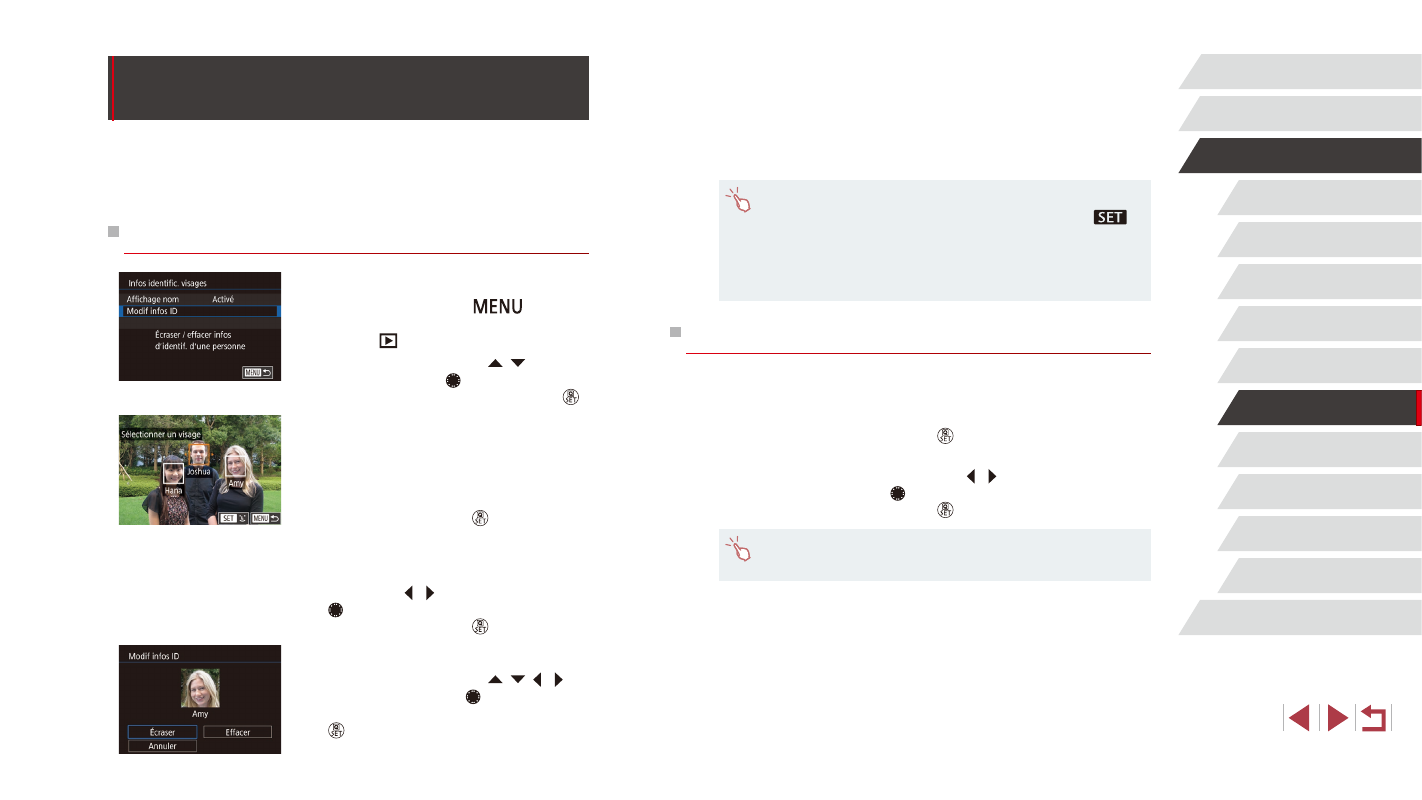
114
Fonctions Wi-Fi
Menu de réglage
Accessoires
Annexe
Avant utilisation
Index
Guide élémentaire
Guide avancé
Notions de base de l’appareil
photo
Mode Auto /
Mode Auto hybride
Autres modes de prise de
vue
Mode P
Modes Tv, Av, M, C1 et C2
Mode de lecture
4
Choisissez le nom de la personne
pour le remplacement.
z
Exécutez l’étape 2 de « Remplacement
et ajout des informations de visage »
(= 51) pour choisir le nom de la
personne pour le remplacement.
●
Vous pouvez également accéder à l’écran [Modif infos ID] en
touchant une image sur l’écran de l’étape 2, en touchant [
]
pour afficher le cadre orange, puis en touchant le visage dont
vous souhaitez remplacer le nom.
●
Vous pouvez également choisir les options de modification en les
touchant à l’étape 3.
Effacement de noms
z
Sur l’écran affiché à l’étape 3 de
« Changement de noms » (= 114),
choisissez [Effacer] et appuyez sur la
touche [ ].
z
Lorsque [Effacer ?] s’affiche, appuyez sur
les touches [ ][ ] ou tournez la molette
[ ] pour choisir [OK], puis appuyez sur la
touche [ ].
●
Vous pouvez également effacer les noms en touchant [OK] après
l’affichage de [Effacer ?].
Modification des informations sur
l’identification de visage
Si vous remarquez qu’un nom est incorrect pendant la lecture, vous
pouvez le modifier ou l’effacer.
Cependant, vous ne pouvez pas ajouter de noms pour les personnes non
détectées par Identification de visage (les noms ne s’affichent pas) ni pour
les personnes dont les noms ont été effacés.
Changement de noms
1
Accédez à l’écran de réglage.
z
Appuyez sur la touche [
], puis
choisissez [Infos identific. visages] sur
l’onglet [
3] (= 31).
z
Appuyez sur les touches [ ][ ] ou
tournez la molette [ ] pour choisir [Modif
infos ID], puis appuyez sur la touche [ ].
2
Choisissez une image.
z
En exécutant la procédure de
« Vérification des personnes détectées
dans l’identification de visage »
(= 110), choisissez une image et
appuyez sur la touche [ ].
z
Un cadre orange s’affiche autour du
visage sélectionné. Si plusieurs noms
sont affichés sur une image, appuyez sur
les touches [ ][ ] ou tournez la molette
[ ] pour choisir le nom à modifier, puis
appuyez sur la touche [ ].
3
Choisissez l’option de modification.
z
Appuyez sur les touches [ ][ ][ ][ ]
ou tournez la molette [ ] pour choisir
[Écraser], puis appuyez sur la touche
[ ].